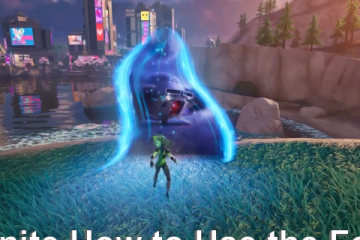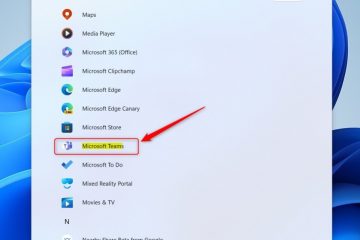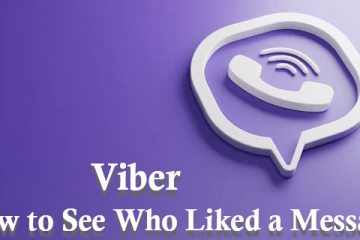Bài viết này giải thích cách chia sẻ lịch của bạn trong ứng dụng Outlook mới trên Windows 11.
Outlook dành cho Windows mới mang đến những tính năng mới nhất cũng như thiết kế hiện đại và đơn giản hóa với sự hỗ trợ cho Microsoft 365 được Exchange hỗ trợ tài khoản cơ quan hoặc trường học, Outlook.com, Hotmail và Gmail.
Ứng dụng này có nhiều tính năng, bao gồm hỗ trợ cho chữ ký email, tài khoản email bên ngoài, cài đặt trả lời tự động khi không có mặt tại văn phòng, sắp xếp email, đăng ký quản lý, chuyển tiếp email, đặt địa chỉ Người gửi mặc định, sao lưu hộp thư của bạn, thay đổi ngăn đọc, mở cửa sổ mới cho thư, dịch ngôn ngữ, bật hoặc tắt dự đoán văn bản, chuyển đổi tài khoản chính, v.v.
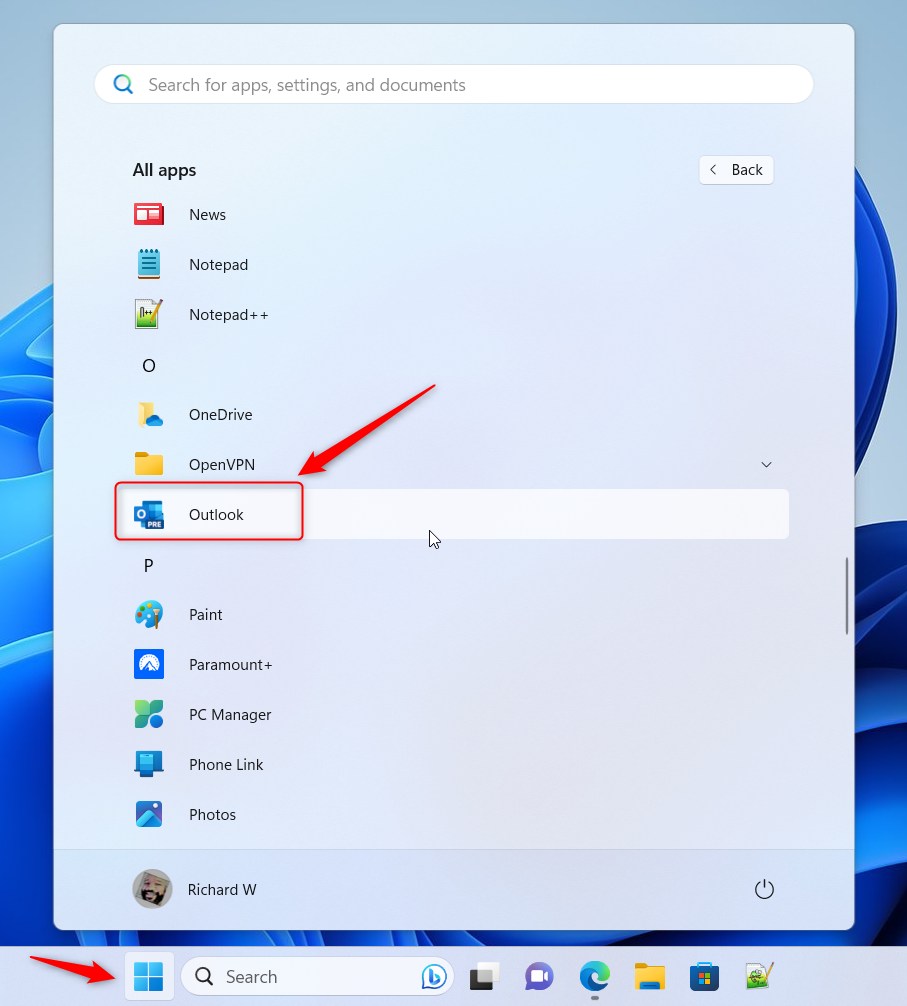
Người dùng cũng có thể chia sẻ lịch trong Outlook với người khác và chọn xem có cho phép họ xem hoặc chỉnh sửa lịch hay không.
Có thể chia sẻ lịch của bạn trong Outlook hữu ích trong nhiều trường hợp, chẳng hạn như khi bạn muốn lên lịch cuộc họp với ai đó và cần kiểm tra tình trạng sẵn sàng của họ hoặc khi bạn muốn chia sẻ lịch trình sắp tới của mình với đồng nghiệp hoặc bạn bè. Bằng cách chia sẻ lịch của mình, bạn có thể cho phép người khác xem lịch biểu của mình và thậm chí thực hiện các thay đổi đối với lịch đó, tùy thuộc vào mức độ truy cập mà bạn cấp cho họ.
Điều này có thể giúp đảm bảo mọi người đều thống nhất và có thể giúp tránh xung đột lịch trình.
Chia sẻ lịch của bạn trong Outlook
Như đã đề cập ở trên, người dùng có thể chia sẻ lịch của họ trong Outlook với những người khác và chọn cho phép họ xem hoặc chỉnh sửa lịch đó.
Dưới đây là cách thực hiện việc đó.
Trước tiên, hãy mở ứng dụng Outlook mới trên Windows 11.
Bạn có thể làm điều đó bằng cách nhấp vào Bắt đầu-> Tất cả ứng dụng-> Ứng dụng Outlook. Hoặc sử dụng hộp tìm kiếm trong menu Bắt đầu để tìm kiếm Outlook và mở ứng dụng đó.
Khi ứng dụng mở ra, hãy nhấp vào Cài đặt nút (bánh răng ở trên cùng bên phải) để tiếp tục.
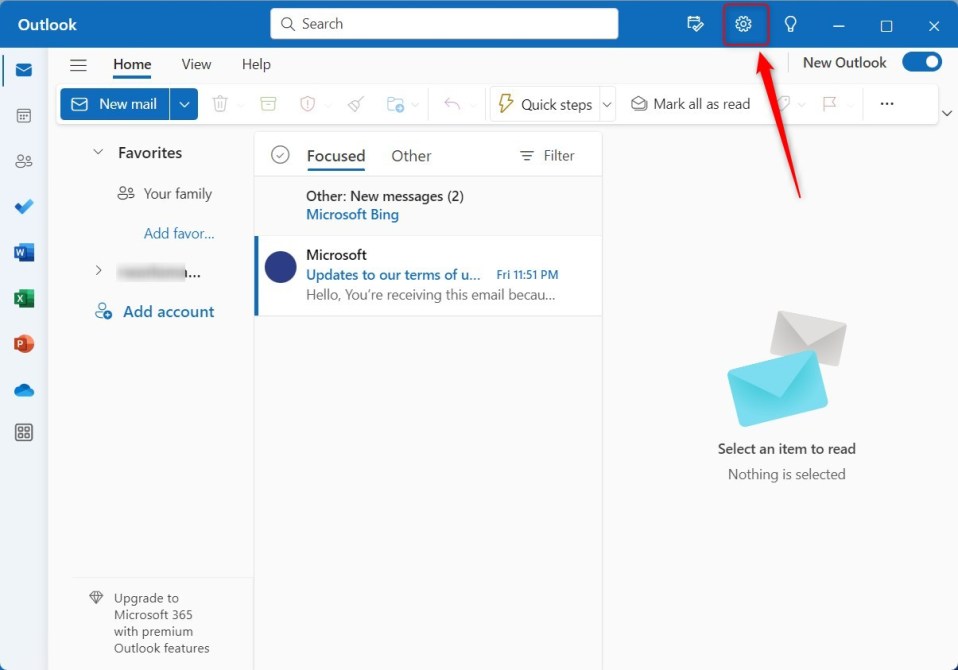
Trên trang Cài đặt , hãy nhấp vào tab Lịch trên thanh bên trái và chọn Lịch dùng chung ở bên phải.
Tiếp theo, chọn tài khoản email bạn muốn áp dụng cài đặt định dạng thư nếu bạn có nhiều tài khoản trong Outlook.
Đây là cài đặt cấp tài khoản sẽ chỉ áp dụng cho tài khoản đã chọn. Vui lòng thực hiện việc này cho từng tài khoản mà bạn muốn áp dụng.
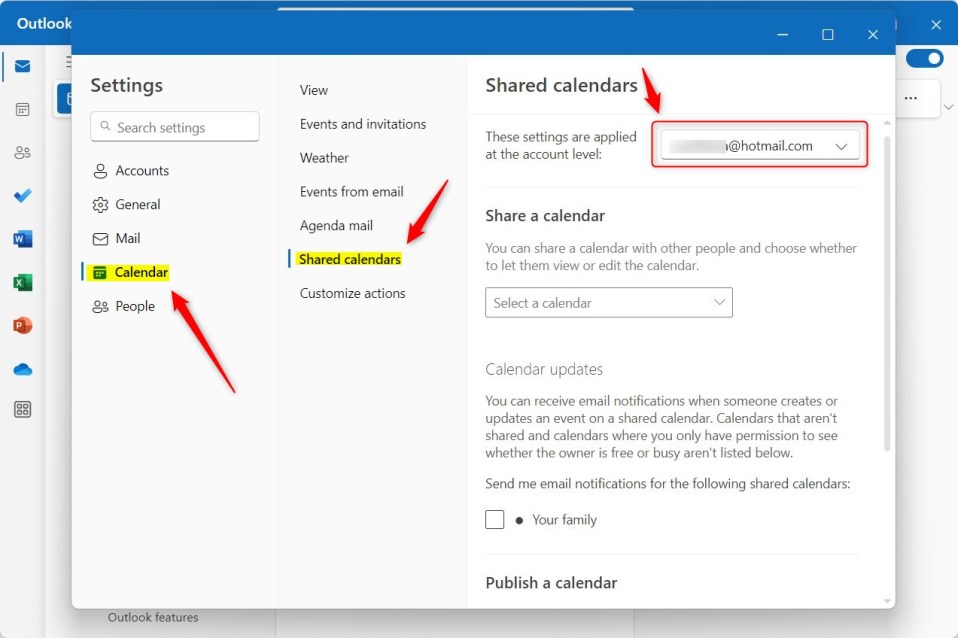
Trên trang cài đặt Lịch chia sẻ, trong “Chia sẻ lịch,”chọn lịch bạn muốn chia sẻ với người khác bằng dấu mũ thả xuống.
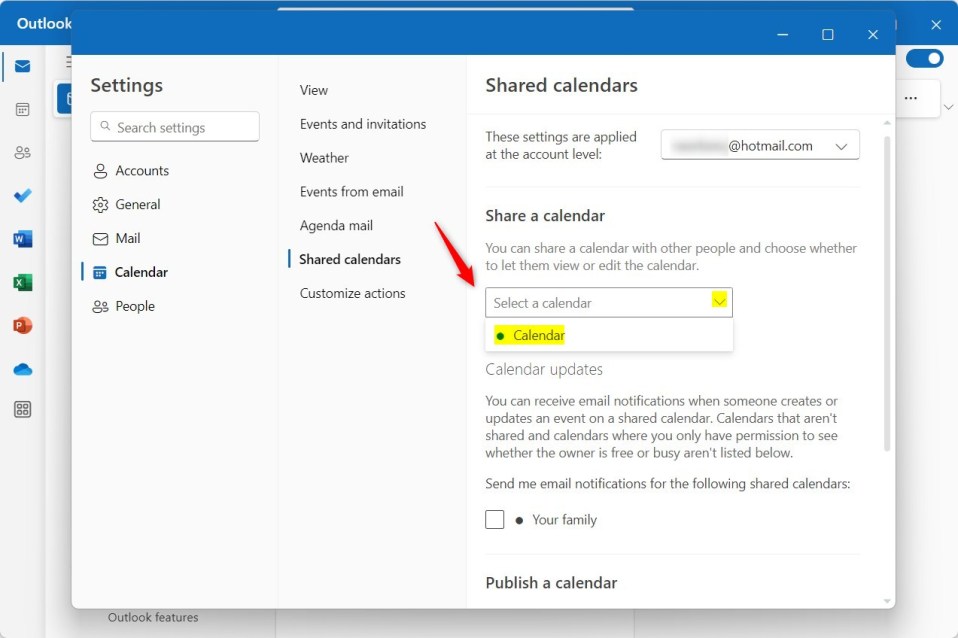
Trên cửa sổ bật lên, nhập trong địa chỉ email của (những) người nhận mà bạn muốn chia sẻ, sau đó nhấn Enter.
Tiếp theo, chọn nội dung người nhận có thể xem hoặc thực hiện với lịch của bạn.
Có thể xem tất cả chi tiết Có thể chỉnh sửa
Thực hiện lựa chọn của bạn và gửi lời mời chia sẻ trong email. Bạn có thể chọn mức độ truy cập để cho phép và thay đổi cài đặt quyền truy cập bất cứ lúc nào.
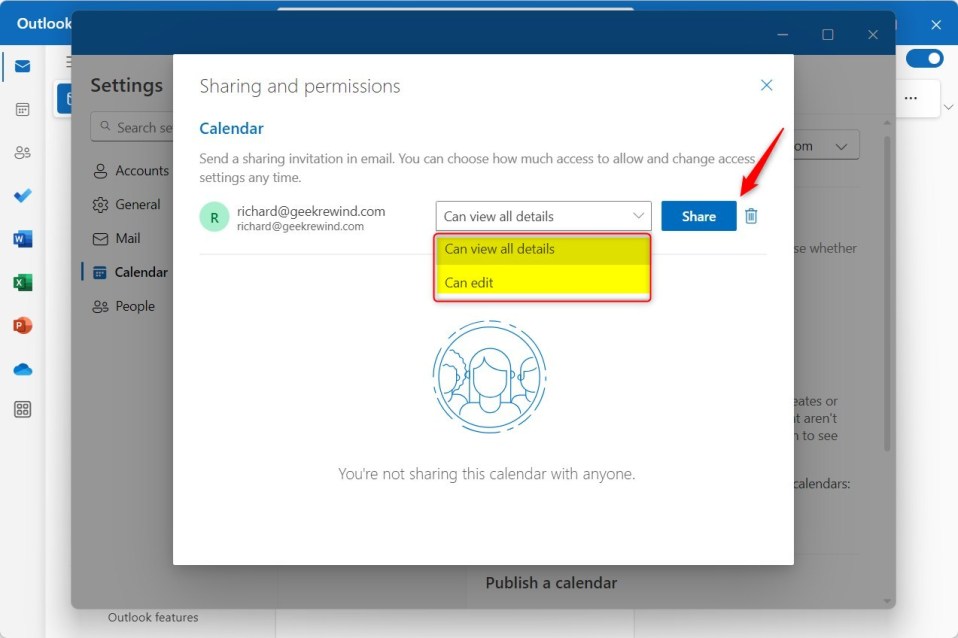
Khi bạn hoàn tất, hãy nhấp vào nút “Chia sẻ“để gửi lời mời đến người nhận. Khi người nhận chấp nhận lời mời, họ có thể xem lịch Outlook của bạn.
Thay đổi hoặc xóa quyền truy cập lịch
Nếu bạn muốn thay đổi cài đặt quyền truy cập cho lịch dùng chung, hãy quay lại Outlook Ngăn cài đặt. Sau đó nhấp vào Lịch chia sẻ và chọn lịch.
Tiếp theo, thay đổi quyền truy cập mà người dùng sẽ có hoặc nhấp vào xóa thùng rác để xóa quyền truy cập vào lịch của bạn.
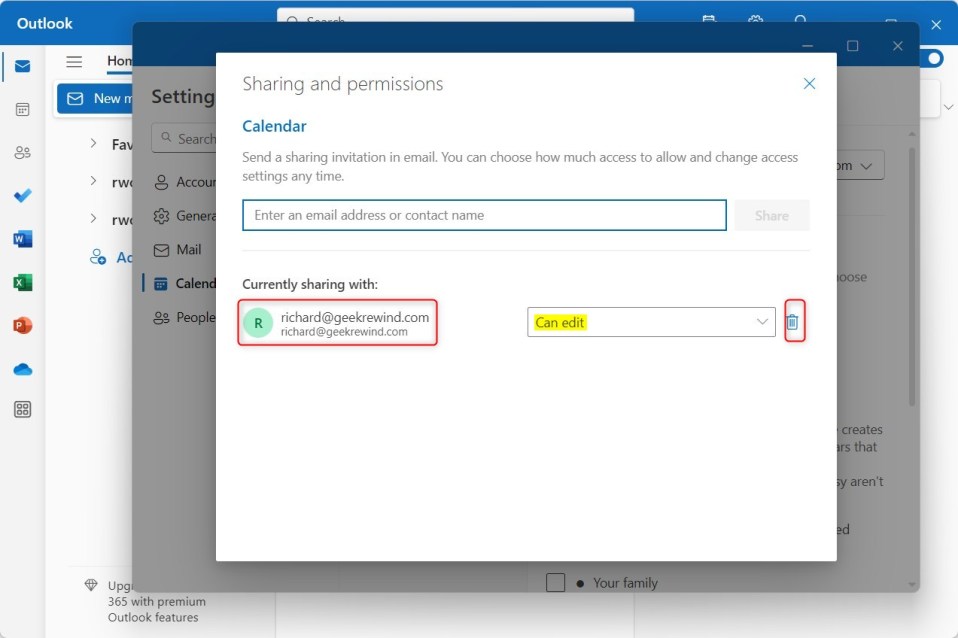
Điều đó sẽ làm được!
Kết luận:
Bài đăng này đã chỉ cho bạn cách thực hiện để chia sẻ lịch trong ứng dụng Outlook mới trong Windows 11. Nếu bạn tìm thấy bất kỳ lỗi nào ở trên hoặc có điều gì cần bổ sung, vui lòng sử dụng biểu mẫu nhận xét bên dưới.